Řešení potíží a nejčastější dotazy o Dynamics 365 App for Outlook
Uživatelé s vlastní rolí zabezpečení nemají přístup k Dynamics 365 App for Outlook
Uživatelé, kterým je přiřazena vlastní role zabezpečení, nemusí být schopni získat přístup k Dynamics 365 App for Outlook. Může se objevit také tato chyba: Omlouváme se, došlo k nějaké chybě při inicializaci aplikace
Řešení tohoto problému naleznete v tématu
- Bohužel došlo k nějaké chybě při inicializaci aplikace při přístupuu k Dynamics 365 App for Outlook.
- Konfigurace sledování na úrovni složky aplikace Outlook nebo systému Exchange
Když otevřu Dynamics 365 App for Outlook, zobrazuje se modrá obrazovka s chybami souvisejícími se synchronizací na straně serveru. Jak to napravit?
Dynamics 365 App for Outlook v současné době vyžaduje synchronizaci na straně serveru pro úspěšné nastavení v poštovní schránce Exchange. V závislosti na scénáři se může zobrazit jedna z následujících zpráv.
- E-mailový účet není nakonfigurován pomocí synchronizace straně serveru pro příchozí e-mail
- E-mailový účet není nakonfigurován pomocí synchronizace na straně serveru pro schůzky, kontakty a úkoly
- Poštovní schránka je neaktivní
To znamená, že je problém s nastavením synchronizace na straně serveru v poštovní schránce Zkontrolujte, zda je správně nastavena synchronizace na straně serveru. Všimněte si, že to vyžaduje oprávnění správce. Více informací naleznete v části Připojení aplikací Dynamics 365 k Exchange Online.
Někteří uživatelé mohou zaznamenat chybu doplňku s následujícími příznaky:
Pokusíte se použít doplněk výběrem Dynamics 365 App for Outlook a zobrazí se podokno. Po přibližně 30 sekundách se v horní části podokna zobrazí žlutá chybová část. Chyba může být některá z následujících:
CHYBA DOPLŇKU Tento doplněk nelze spustit. Zavřete toto dialogové okno, chcete-li problém ignorovat, nebo vyberte Restartovat zkuste to znovu.
CHYBA DOPLŇKU Tento doplněk nereaguje. Zavřete toto dialogové okno s varováním, aby zůstalo spuštěné, nebo vyberte Restartovat, pokud to chcete zkusit znovu.
CHYBA DOPLŇKU Zdá se, že tento doplněk má problémy. Vyberte Restartovat k pokusu o opětovné spuštění.
CHYBA DOPLŇKU Omlouváme se, museli jsme chvíli počkat, protože tento doplněk nereagoval.
Někdy výběr Restartovat způsobí chybu znovu.
Řešení
Tady je několik způsobů, jak můžete tento problém vyřešit:
Přidejte / aktualizujte níže uvedené klíče registru pro uživatele, u kterých došlo k chybě doplňku.
[HKEY_LOCAL_MACHINE\SOFTWARE\Microsoft\Office\16.0\Wef]
AlertInterval=dword:00000000[HKEY_LOCAL_MACHINE\SOFTWARE\Wow6432Node\Microsoft\Office\16.0\Wef]
AlertInterval=dword:00000000
Další informace o klíčích registru najdete Při ladění pomocí Microsoft Edge DevTools doplněk selže nebo se znovu načte.
Pokud klíč registru nefunguje, jedna z níže uvedených možností je jediným řešením chyby doplňku.
Uživatelé, u kterých došlo k chybě doplňku, mohou pro přístup k Dynamics 365 App for Outlook použít aplikaci Outlook Web App v Microsoft Edge nebo Google Chrome.
Uživatelé také mohou aktualizovat svého klienta Outlook na nejnovější podnikový kanál CR2 nebo aktuální kanál.
Mám problémy s ověřením Dynamics 365 App for Outlook při používání Dynamics 365 Customer Engagement (on-premises) a služby Active Directory Federation Services. Jak to mohu vyřešit?
Pokud jste zapnuli internetové nasazení na serveru Microsoft Dynamics 365 Server a konfiguraci služby AD FS a stále máte problémy s ověřením, proveďte následující:
- Na serveru otevřete Správce Internetové informační služby (IIS).
- Na levém panelu rozbalte název domény> rozbalte a přejděte na Weby>Microsoft Dynamics CRM.
- Rozbalte XRMServices a poté vyberte 2011.
- Dvakrát klikněte na Ověřování v zobrazení funkcí.
- Klepněte pravým tlačítkem na řádek Ověření systému Windows a poté vyberte Povolit, pokud je tato možnost deaktivována.
- Klikněte pravým tlačítkem znovu na Ověření systému Windows a poté vyberte Poskytovatelé.
- Pro každého z uvedených poskytovatelů vyberte poskytovatele a poté zvolte Odstranit.
- Zavře okno Poskytovatelé.
- Klikněte pravým tlačítkem znovu na Ověření systému Windows a poté vyberte Zakázat.
Všechny výše uvedené kroky je třeba dokončit pro všechny zahrnuté složky a soubory pro XRMServices>2011 a pro složky NGA a AppWebServices.
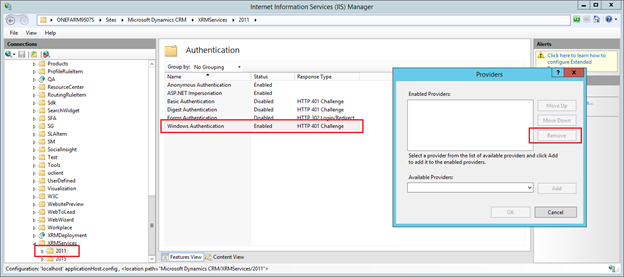
Při otevření aplikace Dynamics 365 App for Outlook v desktopové aplikaci Outlook vidím prázdnou stránku místo aplikace. Proč se to děje?
Více informací najdete v dokumentaci V aplikaci Dynamics App for Outlook se zobrazuje prázdná stránka.
Poznámka:
Výše uvedený odkaz nefunguje v aplikaci Internet Explorer (IE), zkuste to pomocí jiného prohlížeče.
Mohu používat Dynamics 365 App for Outlook v aplikaci Outlook Web Access v prohlížeči Microsoft Edge, ale nefunguje v desktopové aplikaci Outlook. Proč?
Dynamics 365 App for Outlook potřebuje Internet Explorer 11 nebo vyšší pro instalaci na vašem počítači. Pokud již máte Internet Explorer 11, zajistěte, aby adresa URL vaší organizace <orgname.crm.dynamics.com> nebyla v seznamu zobrazení kompatibility.
Spuštění aplikace Moje aplikace pro Outlook zabere čas při každém načtení položky pošty.
U často používaných stránek připněte aplikaci tak, aby zůstala načtená, i když přepnete na jiné položky pošty.
Dynamics 365 App for Outlook nezobrazuje výběr příjemců a místo toho zobrazí jiný řídicí panel. Jak ho lze přepnout zpět?
Cílová stránka Dynamics 365 App for Outlook je řídicí panel, který je konfigurován v modulu aplikace „App for Outlook“. Správce nebo úpravce systému bude muset zajistit, že je správně nastaven výchozí řídicí panel v aplikacích Dynamics 365. Další informace viz Omezení při vlastním nastavení aplikace Dynamics 365 App for Outlook.
Některé moje schůzky v aplikacích Outlook a Dynamics 365 jsou neočekávaně zrušeny nebo odstraněny. Proč se to děje?
Další informace naleznete v tématu Schůzka je neočekávaně zrušena nebo odstraněna při použití synchronizace na straně serveru.
Upozornění a chybové zprávy v aplikacích Dynamics 365 nejsou v jazyce vybraném v aplikacích Dynamics 365. Proč?
Když zobrazíme diagnostické informace a některé štítky v modulu sledování kontaktů v aplikaci Dynamics 365 App for Outlook, použijeme nastavení zobrazovaného jazyka Office (Outlook) a nikoli jazykového nastavení aplikací Dynamics 365, abychom byli konzistentní s prostředím hostitelské aplikace.
Co znamená oznámení „Funkce Sledovat a Nastavit Týká se jsou momentálně zakázané“. Pokud chcete používat tyto funkce, obraťte se prosím na správce. Data aplikací Dynamics 365 můžete pořád prohlížet a pracovat s nimi.
Při použití aplikace Dynamics 365 App for Outlook můžete narazit na oznámení . Funkce Sledovat a Nastavit Týká se jsou momentálně zakázané. Pokud je chcete používat, obraťte se prosím na správce. Data aplikací Dynamics 365 můžete pořád prohlížet a pracovat s nimi.
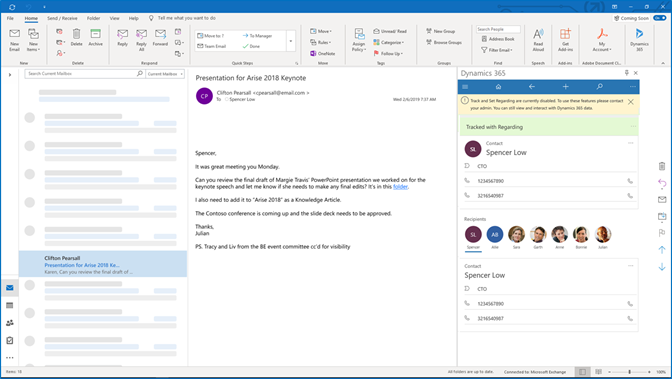
Dynamics 365 App for Outlook využívá synchronizaci na straně serveru, aby byly vaše položky Exchange synchronizovány s aplikacemi Dynamics 365. Pokud například sledujete schůzku v aplikaci Outlook, App for Outlook se při vytváření aktivity v aplikacích Dynamics 365 spoléhá na synchronizaci na straně serveru a tyto dvě položky uchovává v synchronizaci.
Pokud je pro vaši poštovní schránku neaktivní synchronizace na straně serveru, nebudete mít možnost sledovat a nastavovat e-maily a události.
S nedávnou aktualizací nebudete mít blokováno použití aplikace App for Outlook, ale nyní můžete zobrazit informace z aplikací Dynamics 365, například účty, kontakty a aktivity. Můžete pokračovat ve vytváření, aktualizaci a správě informací, protože se netýkají synchronizace.
Chcete-li vyřešit problémy se synchronizací na straně serveru, obraťte se na správce, který může zjistit stav služby a podniknout nezbytné kroky k vyřešení problému.
Když sleduji nebo nastavím záznam Týká se v e-mailu nebo schůzce v Outlooku, přejde do stavu "Čekající". Proč?
Dynamics 365 App for Outlook sleduje a synchronizuje data mezi aplikacemi Outlook (Exchange) a Dynamics 365 prostřednictvím synchronizace na straně serveru, což je asynchronní služba, která se spouští na pozadí přibližně každých 15 minut.
Nedokážu sledovat kontakty.
Další informace naleznete v tématu Problémy při pokusu o přístup k aplikacím Dynamics 365 v části Doplňky aplikace Outlook.
Když jako správce přejdu do části Dynamics 365 App for Outlook v Nastavení, uživatel se nezobrazí v seznamu Všichni oprávnění uživatelé.
Další informace naleznete v tématu Uživatel se nezobrazí v seznamu všech oprávněných uživatelů v rámci aplikace Dynamics 365 App for Outlook.
Definovali jsme webový zdroj ve formuláři ve sjednoceném rozhraní. Webový zdroj není zobrazen ve formuláři při otevření v aplikaci Dynamics 365 App for Outlook. Proč?
Obecně webové prostředky na formulářích nebudou vykreslovány v App for Outlook, protože vyžadují ověřování soubory cookie, které je v současné době pouze v podporovaných prohlížečích. Příkladem tohoto typu vlastního nastavení jazyka JavaScript jsou volání XMLHttpRequest na základě ODATA API, která nejsou podporována.
Při použití skriptů, které nespoléhají na ověřovací soubor cookie, však budou vykresleny ve formuláři v aplikaci Dynamics 365 App for Outlook. Příkladem je použití XRM WebAPI.
Uživatel není schopen konfigurovat tlačítko Sledovat tento e-mail v horním podokně v Dynamics 365 App for Outlook.
Tato funkce již není při konfiguraci k dispozici.
Když otevřu Dynamics 365 App for Outlook, vidím zprávu „Dynamics 365 chce zobrazit nové okno.“. Proč se to děje?
Při prvním přístupu k podoknu Dynamics 365 App for Outlook budete vyzváni k přihlášení ke svému účtu Dynamics 365. V potvrzovací zprávě vyberte Povolit a poté se podle pokynů na obrazovce přihlaste k Dynamics 365. Po přihlášení zůstanete přihlášeni, pokud aplikaci používáte často. Pokud jste aplikaci nepoužili po dobu 90 dnů, budete vyzváni k opětovnému přihlášení.
Potřebuji vyřešit problém s aplikací.
Další informace naleznete v části Odstraňování potíží